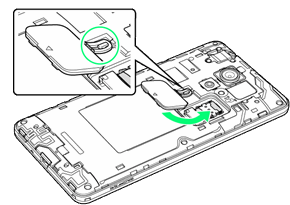内部ストレージ/SDカードについて
本機は最大256GBまでのSDカードに対応しています。ただし、すべてのSDカードの動作を保証するものではありません。
- 保存領域について
- SDカードの内部ストレージ化について
- SDカードを取り付ける
- SDカードをセットアップする
- SDカードの現在の使用状況を確認する
- SDカードを取り外す
- カードスロットキャップについて
 SDカード利用時のご注意
SDカード利用時のご注意
データについて
SDカードの登録内容は、事故や故障によって、消失または変化してしまうことがあります。大切なデータは控えをとっておくことをおすすめします。なお、データが消失または変化した場合の損害につきましては、当社では責任を負いかねますのであらかじめご了承ください。
データの読み出し中/書き込み中について
データの読み出し中や書き込み中は、絶対に本機の電源を切らないでください。
電池残量について
電池残量が少ないとデータの読み出しや書き込みができない場合があります。
 SDカードの取り扱いについて
SDカードの取り扱いについて
SDカードは、小さなお子様の手の届かない所で保管/使用してください。誤って飲み込むと、窒息する恐れがあります。
保存領域について
- データの保存先として、内部ストレージとSDカードを利用できます。
- データによっては、作成時の保存先を変更できるものもあります。保存先の変更は、そのデータを使うアプリケーションから操作して行います。お買い上げ時、おもなデータの保存先は次のとおりに設定されています。
| データの種類 | 説明 | |
|---|---|---|
| 連絡先、ブックマーク、カレンダー、メール、Keep | データ作成時、内部ストレージに保存されます。保存先の変更はできません。 | |
| 静止画、動画、音楽 | データ作成時、内部ストレージ/SDカードに保存されます。SDカードが挿入されていない場合は、内部ストレージに保存されます。 |
SDカードの内部ストレージ化について
SDカードを内部ストレージ化し、内部ストレージの容量を増やすことができます。静止画や動画などのデータをバックアップする目的での使用はできません。
- SDカードを内部ストレージ化する方法については、「SDカードをセットアップする」を参照してください。
 SDカードを内部ストレージとして使用するときのご注意
SDカードを内部ストレージとして使用するときのご注意
内部ストレージとして使用するには、SDカードのフォーマット(初期化)が必要です。
本機能をよくご理解のうえ、ご使用ください。SDカードを内部ストレージとして使用するときは、次の点にご注意ください。
- お持ちのSDカードを使用する場合は、SDカード内にあるデータを、別の場所にコピーしてください。データは本機の内部ストレージやパソコン、またはGoogle ドライブなどのクラウドサーバーにコピーできます。本機の内部ストレージまたはGoogle ドライブへは、次の操作でコピーできます。あらかじめSDカードを取り付けておいてください。
ロック画面でSDカード通知を2回タップ 外部ストレージとして使用
外部ストレージとして使用 次へ
次へ 完了
完了 ホーム画面で
ホーム画面で

 (設定)
(設定) ストレージ
ストレージ SDカード
SDカード コピーしたいデータをロングタッチ
コピーしたいデータをロングタッチ

 コピー...
コピー... 保存先を選択
保存先を選択 コピー
コピー - データをコピーしないまま、SDカードを内部ストレージとして使用すると、SDカード内のデータはすべて消去されます。
- 内部ストレージ化したSDカードを本機から取り外さないでください。SDカードに保存したアプリケーションや静止画などが使用できなくなります。
- 内部ストレージ化したSDカードは、本機以外では使用できなくなります。SDカードを外部ストレージとして再度使用したいときは、次の操作で外部ストレージに戻すことができます。
ホーム画面で

 (設定)
(設定) ストレージ
ストレージ SDカード
SDカード

 フォーマット
フォーマット フォーマット
フォーマット 完了
完了 - 外部ストレージとしてフォーマットすると、内部ストレージ化したときにSDカードに保存したデータはすべて削除されます。SDカードに保存していたアプリケーションなどは使用できなくなりますので、十分ご注意のうえ、ご使用ください。
- 本機の初期化や修理交換を行った場合、SDカードに保存されているデータの読み書きができなくなります。データを使用したいときは、再度SDカードをセットアップする必要があります。
- SDカードへ保存したアプリケーションを起動できない場合は、アプリケーションの保存先を内部ストレージへ変更する必要があります。
SDカードを取り付ける
必ず電源を切った状態で行ってください。
 背面カバーを持ち上げる
背面カバーを持ち上げる

- くぼみから矢印の方向へゆっくりと持ち上げます。
- 背面カバーを大きく反らすとカバーが破損する恐れがありますので、ご注意ください。
 背面カバーを取り外す
背面カバーを取り外す
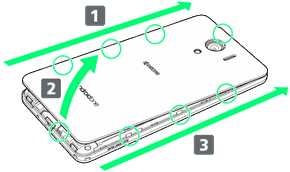
- 背面カバーを持ち上げながら、ツメを番号の順に外してください。
 カードスロットキャップを開ける
カードスロットキャップを開ける

- くぼみから矢印の方向へゆっくりと持ち上げるようにして開けます。
 SDカードを図のように置き、矢印の方向にスライドさせて取り付ける
SDカードを図のように置き、矢印の方向にスライドさせて取り付ける
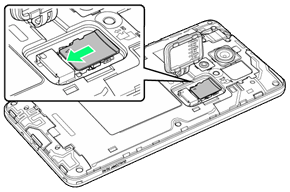
- 端子面を下にして、SDカードをゆっくりと水平に奥まで差し込みます。
- SDカード以外は取り付けないでください。
 カードスロットキャップを閉じる
カードスロットキャップを閉じる
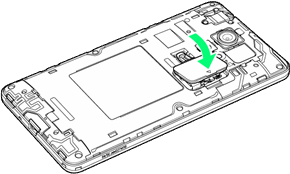
- 矢印の方向へカードスロットキャップを倒します。
- 浸水の原因となるため、カードスロットキャップが浮いていることのないように確実に閉じてください。
 背面カバーと本体を合わせるように置き、背面カバーの矢印の位置をしっかりと押して、完全に装着させる
背面カバーと本体を合わせるように置き、背面カバーの矢印の位置をしっかりと押して、完全に装着させる

- 浸水の原因となるため、背面カバーが浮いていることのないように確実に閉じてください。
SDカードをセットアップする
あらかじめSDカードを取り付けておいてください。
 SDカード通知を2回タップ
SDカード通知を2回タップ
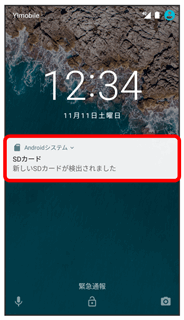
 外部ストレージとして使用/内部ストレージとして使用
外部ストレージとして使用/内部ストレージとして使用 次へ
次へ
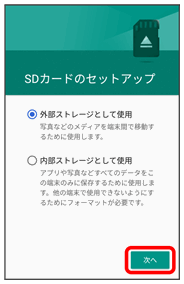
 画面に従って操作
画面に従って操作
SDカードのセットアップが完了します。
SDカードの現在の使用状況を確認する
- SDカード全体の容量と、現在の使用量を確認できます。
- SDカードを外部ストレージ/内部ストレージのどちらで利用しているか確認できます。
 ホーム画面で
ホーム画面で

 (設定)
(設定)
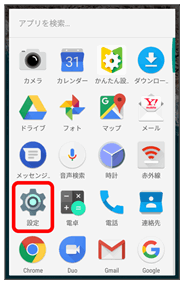
 ストレージ
ストレージ
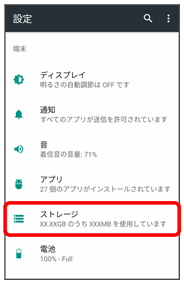
ストレージの設定画面が表示されます。
 ストレージの設定画面について
ストレージの設定画面について
SDカードの使用状況によって、表示される画面は異なります。
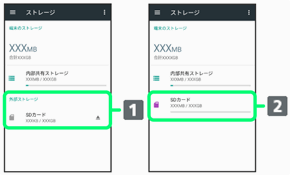
- 外部ストレージとして使用した場合
- 内部ストレージとして使用した場合
SDカードを取り外す
必ずSDカードのマウントを解除したあと、電源を切った状態で行ってください。
- SDカードのマウントを解除する方法については、「Android One ヘルプ」を参照してください。
 背面カバーを持ち上げる
背面カバーを持ち上げる

- くぼみから矢印の方向へゆっくりと持ち上げます。
- 背面カバーを大きく反らすとカバーが破損する恐れがありますので、ご注意ください。
 背面カバーを取り外す
背面カバーを取り外す

- 背面カバーを持ち上げながら、ツメを番号の順に外してください。
 カードスロットキャップを開ける
カードスロットキャップを開ける
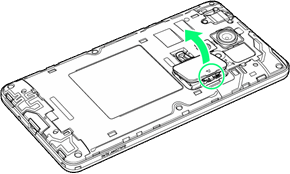
- くぼみから矢印の方向へゆっくりと持ち上げるようにして開けます。
 SDカードを矢印の方向にスライドさせて取り外す
SDカードを矢印の方向にスライドさせて取り外す
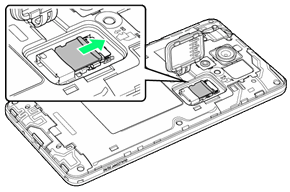
- ゆっくりと水平に取り外します。
 カードスロットキャップを閉じる
カードスロットキャップを閉じる

- 矢印の方向へカードスロットキャップを倒します。
- 浸水の原因となるため、カードスロットキャップが浮いていることのないように確実に閉じてください。
 背面カバーと本体を合わせるように置き、背面カバーの矢印の位置をしっかりと押して、完全に装着させる
背面カバーと本体を合わせるように置き、背面カバーの矢印の位置をしっかりと押して、完全に装着させる

- 浸水の原因となるため、背面カバーが浮いていることのないように確実に閉じてください。
カードスロットキャップについて
カードスロットキャップは外れやすくなっています。カードスロットキャップが外れたときは次のように取り付けてください。
図のようにカードスロットキャップを差し込む![]() カードスロットキャップを矢印の方向に回転させる
カードスロットキャップを矢印の方向に回転させる